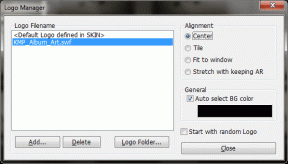स्नैपचैट घोस्ट मोड क्या है और आपको इसका उपयोग क्यों करना चाहिए?
अनेक वस्तुओं का संग्रह / / December 07, 2023
स्नैपचैट पर स्नैप मैप्स अपने दोस्तों के साथ अपना स्थान साझा करने और उनका स्थान देखने का एक शानदार तरीका है। इसके अतिरिक्त, आप निकटतम घटनाओं को देखने के लिए हीट मैप भी देख सकते हैं। हालाँकि, कई बार आप दिखाई नहीं देना चाहते। इस स्थिति में, आप स्नैपचैट घोस्ट मोड को सक्षम कर सकते हैं।
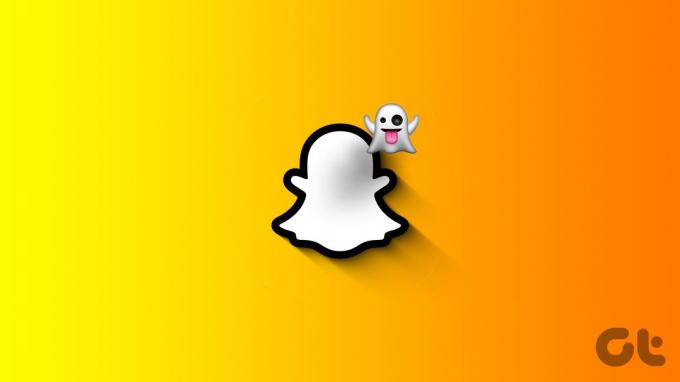
घोस्ट मोड के अलावा, अन्य स्थान-साझाकरण सेटिंग्स उपलब्ध हैं जो स्नैपचैट पर आपकी उपस्थिति के बारे में दूसरों को सूचित करती हैं। तो, आइए स्नैपचैट घोस्ट मोड और अन्य स्थान सेटिंग्स को विस्तार से देखें और आप उन्हें अपनी प्राथमिकताओं के अनुसार कैसे अनुकूलित कर सकते हैं।
स्नैपचैट पर घोस्ट मोड क्या है?
एक महत्वपूर्ण गोपनीयता सेटिंग, घोस्ट मोड आपको स्नैपचैट पर ऑफ़लाइन दिखने की अनुमति देता है, भले ही आप वर्तमान में ऑनलाइन हों। ऐसा करने के लिए, यह आपको स्नैपचैट पर स्नैप मैप से पूरी तरह से हटा देता है। इस तरह, भले ही सभी स्थान अनुमतियाँ सक्षम हों, कोई भी आपका वर्तमान या पिछला स्थान नहीं देख सकता है।
आप इसका उपयोग तब कर सकते हैं जब आप स्नैपचैट पर गुप्त जाना चाहते हैं या स्नैपचैट के माध्यम से अपना स्थान साझा नहीं करना चाहते हैं।

सक्षम होने पर, आप अपने स्नैप मैप पर अपने बिटमोजी के चेहरे पर एक नीला स्नैपचैट आइकन देख सकते हैं। अन्य लोगों के लिए, आप आसानी से उनके स्नैप मैप से गायब हो जाएंगे। जब आप उनके स्नैप मैप पर दोबारा दिखना चाहें तो आप घोस्ट मोड को अक्षम कर सकते हैं। कृपया ध्यान दें कि आप अभी भी दूसरों को अपने स्नैप मैप पर देख सकते हैं।
स्नैपचैट पर घोस्ट मोड कैसे चालू करें
अब जब हम स्नैपचैट के घोस्ट मोड के बारे में अधिक जानते हैं, तो आइए जल्दी से देखें कि आप अपने स्नैपचैट एंड्रॉइड और आईओएस ऐप का उपयोग करके इसे कैसे सक्षम कर सकते हैं।
टिप्पणी: आप अपने स्नैपचैट प्रोफाइल पेज पर जाकर सेटिंग्स> 'मेरा स्थान देखें' पर टैप करके घोस्ट मोड सेटिंग्स तक भी पहुंच सकते हैं।
स्टेप 1: स्नैपचैट मोबाइल ऐप खोलें।
चरण दो: मेनू विकल्पों में से, मानचित्र आइकन पर टैप करें।
चरण 3: स्नैप मैप खुलने के बाद, ऊपरी दाएं कोने में कॉगव्हील आइकन पर टैप करें।

चरण 4: फिर, घोस्ट मोड के लिए टॉगल चालू करें।
चरण 5: वह अवधि चुनें जिसे आप घोस्ट मोड सक्षम करना चाहते हैं।
टिप्पणी: यदि आप 3-घंटे या 24-घंटे की अवधि का चयन करते हैं, तो समय सीमा पूरी होने पर घोस्ट मोड स्वचालित रूप से अक्षम हो जाएगा।

एक बार ऐसा हो जाने पर, आप तुरंत स्नैपचैट पर अन्य लोगों के सामने ऑफ़लाइन दिखाई देंगे। हालाँकि, यदि आपने 'बंद होने तक' विकल्प का उपयोग किया है, तो स्नैपचैट पर फिर से दिखाई देने के लिए घोस्ट मोड को मैन्युअल रूप से अक्षम किया जाना चाहिए। यह कैसे करना है यहां बताया गया है।
घोस्ट मोड बंद करें
स्टेप 1: मेरा स्थान सेटिंग पृष्ठ पर, घोस्ट मोड के लिए टॉगल बंद करें।
चरण दो: यदि संकेत दिया जाए, तो चुनें कि आप अपना स्थान किसे दिखाना चाहते हैं।
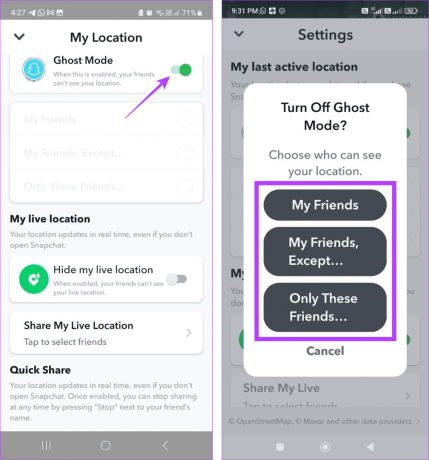
इससे यह सुनिश्चित हो जाएगा कि आपका स्थान केवल उपयोगकर्ताओं के चयनित समूह को ही दिखाई देगा। लेकिन क्या आप इस सेटिंग को बदल सकते हैं? जानने के लिए अगले भाग पर जाएँ।
यह भी पढ़ें:स्नैपचैट बेस्ट फ्रेंड्स लिस्ट: इसे कैसे ऑर्डर किया जाता है
क्या आप स्नैपचैट पर चयनित दोस्तों के लिए स्थान साझाकरण सक्षम कर सकते हैं?
भूतिया होने का अहसास, खासकर स्नैपचैट पर, कभी अच्छा नहीं होता। यही कारण है कि स्नैपचैट आपको दोस्तों के एक विशिष्ट समूह के साथ अपना स्थान साझा करने देता है, चाहे वह आखिरी बार देखा गया हो या लाइव स्थान। इस तरह, आपको घोस्ट मोड चालू नहीं करना पड़ेगा लेकिन फिर भी यह स्नैपचैट पर दूसरों के लिए अदृश्य रहेगा।
हालाँकि, कृपया सुनिश्चित करें कि आप चयनित संपर्कों पर भरोसा करें, क्योंकि वे स्नैपचैट पर आपका अंतिम या लाइव स्थान देख सकते हैं। यह कैसे करना है यहां बताया गया है।
मैं। अंतिम स्थान सेटिंग का उपयोग करना
स्टेप 1: स्नैपचैट खोलें और मैप आइकन पर टैप करें।
चरण दो: यहां कॉगव्हील आइकन पर टैप करें।

चरण 3: एक बार स्थान सेटिंग खुलने के बाद, चुनें कि आप अपना स्थान किसके साथ साझा करना चाहते हैं।

कृपया ध्यान दें कि यदि आप 'मेरे मित्र, सिवाय' या 'केवल ये मित्र' चुनते हैं, तो आपको उन मित्रों को जोड़ना होगा जिन्हें आप छूट देना चाहते हैं या स्नैपचैट स्थान साझाकरण की अपनी सूची में जोड़ना चाहते हैं।
द्वितीय. लाइव स्थान सेटिंग का उपयोग करना
टिप्पणी: 'मेरा लाइव स्थान छुपाएं' बंद करने से आपका अंतिम स्थान स्नैप मैप पर दूसरों को प्रदर्शित होगा जब तक कि घोस्ट मोड सक्षम न हो।
स्टेप 1: स्नैपचैट मोबाइल ऐप खोलें और मैप विकल्प पर टैप करें।
चरण दो: फिर, कॉगव्हील आइकन पर टैप करें।

चरण 3: यहां, यदि सक्षम है, तो 'मेरा लाइव स्थान छुपाएं' के लिए टॉगल बंद करें।

चरण 4: फिर, हाल के संपर्कों के साथ अपना स्थान साझा करने के लिए या तो त्वरित शेयर अनुभाग का उपयोग करें या 'मेरा लाइव स्थान साझा करें' पर टैप करें।
चरण 5: अब, प्रासंगिक संपर्कों का चयन करें और सेव पर टैप करें।

इससे तुरंत चयनित संपर्कों के साथ लाइव लोकेशन साझा करना शुरू हो जाएगा। स्नैपचैट ऐप का उपयोग किए बिना भी आपका स्थान अपडेट किया जाएगा। आप 'मेरा लाइव स्थान छुपाएं' विकल्प को सक्षम करके इसे बंद कर सकते हैं।
यह भी पढ़ें:IPhone पर परिवार के सदस्यों की लोकेशन कैसे ट्रैक करें
बोनस: स्नैपचैट को अपने स्थान तक पहुँचने से रोकें
स्नैपचैट पर घोस्ट मोड चालू करने के अलावा, आप सेटिंग मेनू का उपयोग करके ऐप को अपने डिवाइस के स्थान तक पहुंचने से रोक सकते हैं। इस तरह, आपका वर्तमान स्थान स्नैपचैट पर दिखाई नहीं देगा, भले ही घोस्ट मोड सक्षम हो या नहीं। इसे करने के लिए नीचे दिए गए चरणों का पालन करें।
टिप्पणी: यदि आप स्नैपचैट के भीतर किसी स्थान-आधारित सुविधा का उपयोग करना चाहते हैं तो आपको स्थान अनुमति चालू करनी होगी।
एंड्रॉइड सेटिंग्स का उपयोग करना
स्टेप 1: सेटिंग्स मेनू खोलें और ऐप्स पर टैप करें।
चरण दो: नीचे स्क्रॉल करें और स्नैपचैट पर टैप करें।
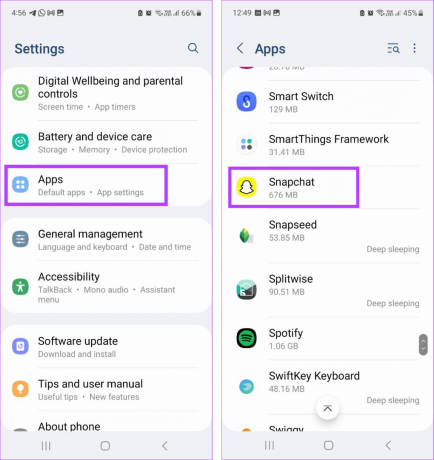
चरण 3: यहां परमिशन पर टैप करें।
चरण 4: स्थान पर टैप करें.

चरण 5: अब, अनुमति न दें का चयन करें।

आईओएस सेटिंग्स का उपयोग करना
स्टेप 1: सेटिंग्स ऐप खोलें और स्नैपचैट पर टैप करें।
चरण दो: यहां लोकेशन पर टैप करें।

चरण 3: नेवर पर टैप करें.

इससे यह सुनिश्चित होगा कि स्नैपचैट ऐप आपके डिवाइस के लोकेशन डेटा तक नहीं पहुंच पाएगा।
स्नैपचैट के घोस्ट मोड का उपयोग करने के लिए अक्सर पूछे जाने वाले प्रश्न
नहीं, एक बार जब आप घोस्ट मोड सक्षम कर लेते हैं, तो आप तुरंत स्नैप मैप से गायब हो जाएंगे। इसका मतलब है कि आपके मित्र आपका पिछला स्थान नहीं देख सकते हैं। यह विशेष रूप से सच है क्योंकि स्नैपचैट पर घोस्ट ट्रेल फीचर बंद कर दिया गया है।
घोस्ट मोड विवेकशील होने का प्रयास करता है। इसका मतलब यह है कि जब आप स्नैपचैट पर घोस्ट मोड को सक्षम या अक्षम करते हैं तो कोई सूचना नहीं भेजी जाती है। हालाँकि, यदि आप स्नैपचैट पर घोस्ट मोड और लाइव लोकेशन शेयरिंग बंद कर देते हैं, तो आप अपने अंतिम बार देखे गए स्थान पर दिखाई देंगे।
नहीं, कोई भी स्नैपचैट पर घोस्ट मोड सुविधा का उपयोग और उपयोग कर सकता है।
स्नैपचैट पर अपना लोकेशन ट्रेल हटाएं
गोपनीयता संबंधी चिंताएं बढ़ने के साथ, स्नैपचैट घोस्ट मोड इस पर पूर्ण नियंत्रण सुनिश्चित करने का एक अच्छा तरीका है कि कौन जानता है कि आप कहां हैं और कब हैं। इसलिए, हमें उम्मीद है कि इस लेख ने आपको स्नैपचैट पर इस सुविधा को समझने और उपयोग करने में मदद की है। इसके अतिरिक्त, इसके बारे में अधिक जानने के लिए हमारी मार्गदर्शिका देखें स्नैपचैट पर स्नैप मैप का उपयोग करना.
अंतिम बार 30 नवंबर, 2023 को अपडेट किया गया
उपरोक्त लेख में संबद्ध लिंक हो सकते हैं जो गाइडिंग टेक का समर्थन करने में सहायता करते हैं। हालाँकि, यह हमारी संपादकीय अखंडता को प्रभावित नहीं करता है। सामग्री निष्पक्ष और प्रामाणिक रहती है।

द्वारा लिखित
दिल से एक लेखिका, अंकिता को प्रौद्योगिकी, विशेष रूप से Android, Apple और Windows उपकरणों के बारे में खोज करना और लिखना पसंद है। जब उन्होंने एक स्क्रिप्ट और कॉपीराइटर के रूप में शुरुआत की, तो डिजिटल दुनिया में उनकी गहरी रुचि ने उन्हें अपनी ओर खींच लिया प्रौद्योगिकी, और जीटी के साथ, उसने तकनीक की दुनिया के बारे में लिखने और उसे सरल बनाने में अपना जुनून पाया है अन्य। किसी भी दिन, आप उसे लैपटॉप से बंधे हुए, समय सीमा पूरी करते हुए, स्क्रिप्ट लिखते हुए और शो देखते हुए (किसी भी भाषा में!) देख सकते हैं।